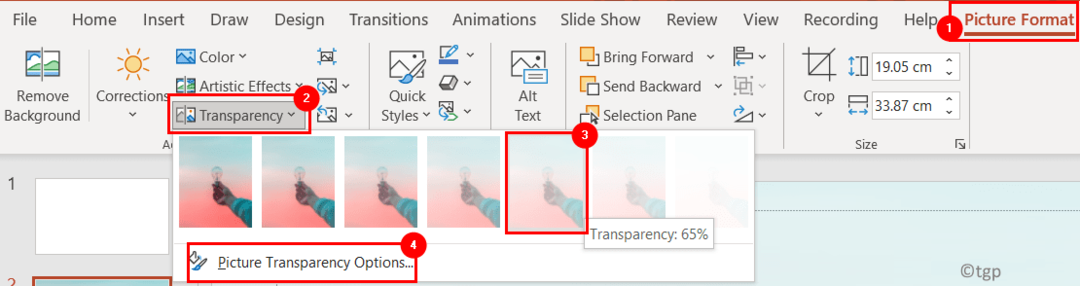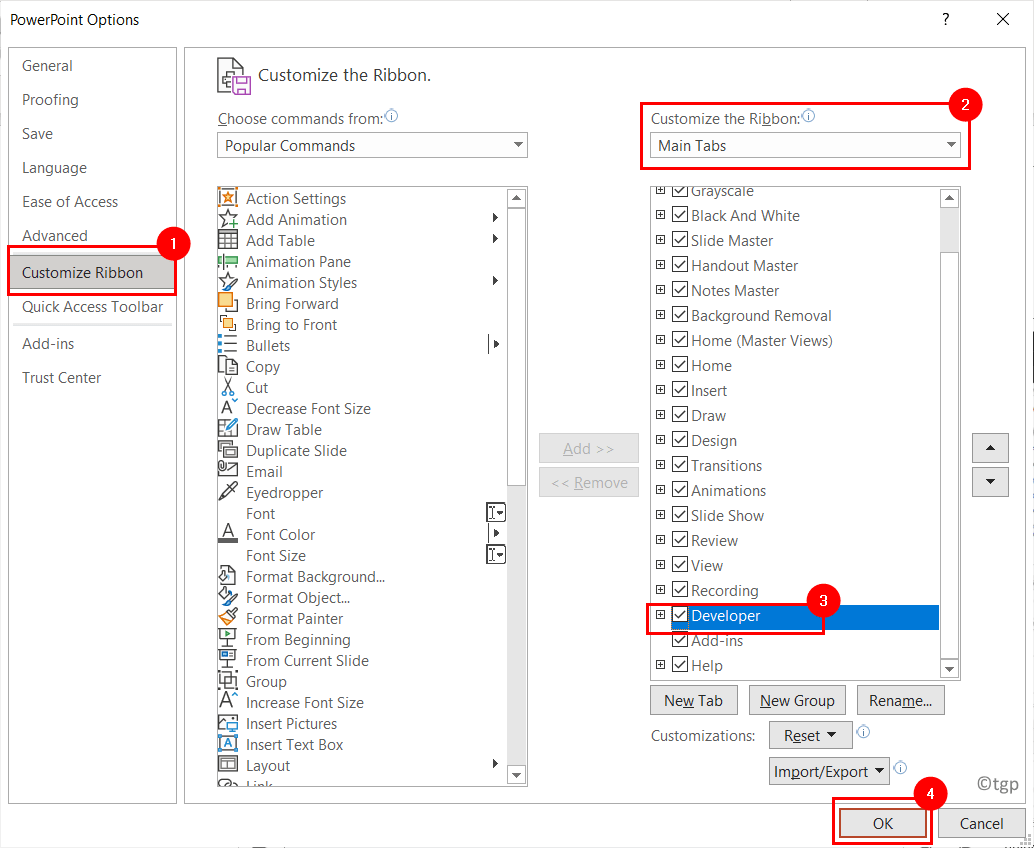パワーポイントは、会議やセミナーのプレゼンテーションを作成するための最も効果的なツールです。 ほとんどのユーザーは、PowerPointショーにテキストの段落、棒グラフ、グラフ、または写真を追加しますが、一部のユーザーは、ニーズに合わせてテキストの配置または方向を変更する必要がある場合があります。
WindowsシステムでPowerpointを初めて使用する場合は、この投稿で、2つの異なる方法を使用してPowerpointでテキストの方向を設定または回転する方法を説明します。
広告
パワーポイントでテキストの方向を設定または回転する方法
以下に示すいくつかの簡単な手順で、ユーザーがPowerPointでテキストの方向を変更できる2つの方法をリストしました。
方法1:
ステップ1:を開きます パワーポイント を押してシステム上のアプリケーション ウィンドウズ キーとタイピング パワーポイント。
ステップ2:次に、 パワーポイント申し込み 以下に示すように検索結果から。

ステップ3:開いたら、ダブルクリックします 空白のプレゼンテーション 新しいドキュメントを開くため。

ステップ4:次に、「」をクリックして、新しいドキュメントに何かを入力します。クリックしてタイトルを追加" と "クリックして字幕を追加」を以下に示します。

ステップ5:入力が終了したら、方向を変更するテキストを選択します。
ステップ6: 家 タブを選択し、をクリックします テキスト方向アイコン オプションのドロップダウンリストを表示します。
ステップ7:完了したら、 すべてのテキストを90°回転します また すべてのテキストを270°回転します また 積み上げ 以下に示すように、必要に応じてリストからオプションを選択します。
広告
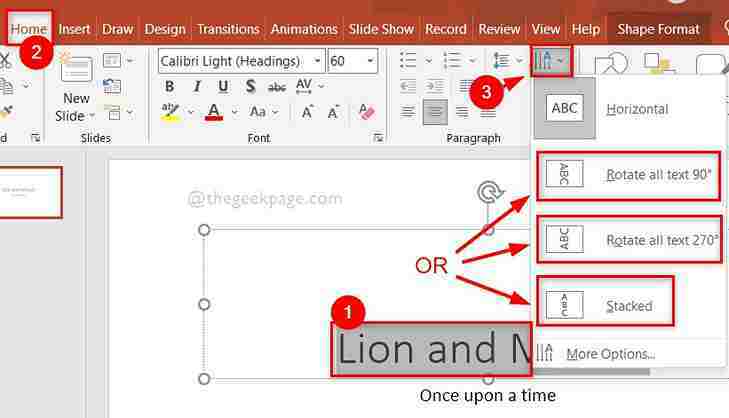
それでおしまい。 これは、PowerPointアプリケーションでテキストの方向を変更する方法です。
方法2:
ステップ1:を開きます パワーポイント を押してシステム上のアプリケーション ウィンドウズ キーとタイピング パワーポイント。
ステップ2:次に、 パワーポイント申し込み 以下に示すように検索結果から。

ステップ3:開いたら、ダブルクリックします 空白のプレゼンテーション 新しいドキュメントを開くため。

ステップ4:次に、「」をクリックして、新しいドキュメントに何かを入力します。クリックしてタイトルを追加" と "クリックして字幕を追加」を以下に示します。

手順5:方向を変更するテキストを選択します。
ステップ6:選択したテキストを右クリックして、 フォーマット形状 以下に示すように、コンテキストメニューから。
広告
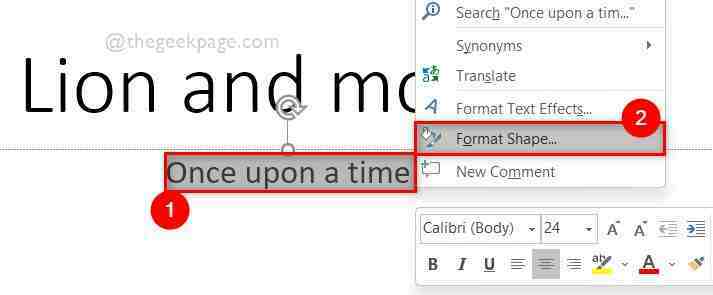
手順7:[図形の書式設定]の右側のパネルで、上部の[テキストオプション]をクリックし、次に示すように[テキストボックス]アイコンを選択します。
ステップ8:その後、[テキストボックス]で、[テキストの方向]ドロップダウンメニューをクリックして選択します。
ステップ9:選択 すべてのテキストを90°回転します また すべてのテキストを270°回転します また 積み上げ 以下のスクリーンショットに示すように、ドロップダウンリストから。
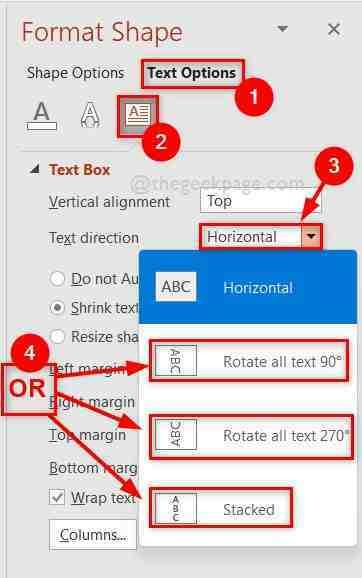
それで全部です。
この投稿が有益で参考になったと思います。 以下にコメントを残してください。
ありがとう!